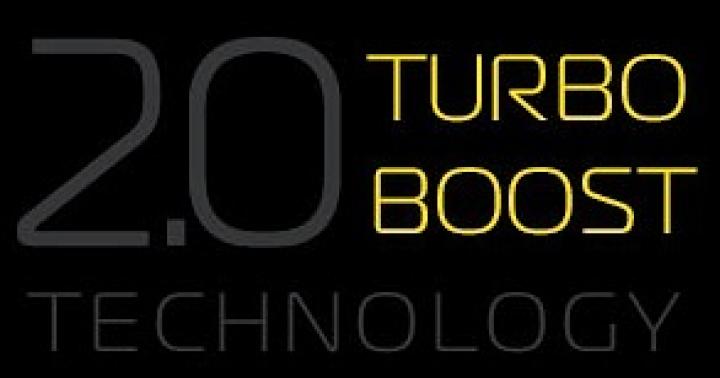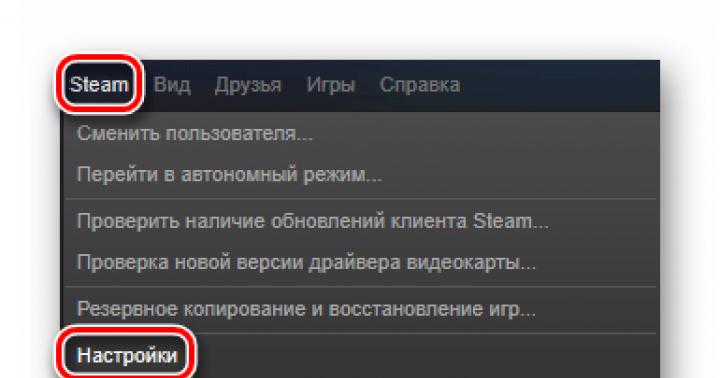AutoCAD je sada najpopularniji program za crtanje na svijetu. Desetine korisnika ga instaliraju na svoje računare svakog dana. Međutim, ne mogu svi odmah pristupiti interakciji s ovim softverom. Ponekad postoje problemi sa pokretanjem AutoCAD-a, što je povezano sa različitim faktorima. Zatim želimo da demonstriramo poznate metode za rešavanje ovog problema, koje su testirane da rade.
Postoji niz razloga zašto se mogu pojaviti problemi pri pokretanju. Svi se oni rješavaju na različite načine, tako da korisnik pretragom opcija mora pronaći metodu koja mu odgovara. Međutim, zadatak će biti znatno pojednostavljen ako korisnik zna šifru greške ili je pročitao obavijest koja se pojavljuje na ekranu, ako je, naravno, prisutna.
Alat za šifre greške pri pokretanju
Prilikom instaliranja AutoCAD-a, korisnik dobija veliki broj dodatnih uslužnih programa na računaru koji će biti korisni prilikom interakcije sa softverom. Ovo uključuje alat koji vam omogućava da nadgledate ponašanje programa i identifikujete postojeće probleme. Možete ga koristiti ovako:

Ako je greška poznata za uslužni program koji se koristi, ona će definitivno biti naznačena u datoteci. Na osnovu toga morate odabrati optimalno rješenje. Predlažemo da se upoznate sa sljedećim metodama kako biste pronašli odgovarajuću opciju. Kada je datoteka prazna, jednostavno počnite tražiti popravak izvršavanjem svake opcije predstavljene uzastopno.
1. metod: Konfigurišite postavke kontrole korisničkog naloga
Windows operativni sistem ima ugrađeni alat koji vam omogućava da kontrolišete sve napravljene promene. Također djeluje kao sigurnosni mehanizam koji sprječava promjenu bilo koje datoteke bez znanja administratora. Programeri AutoCAD-a također govore o sukobima s ovim alatom, preporučujući njegovo onemogućavanje ako se pojave bilo kakvi problemi s funkcionalnošću softvera. Ovo ćemo sada uraditi.
- Otvori "počni" i idi na "Kontrolna tabla".
- Tamo odaberite kategoriju "Sigurnosno-servisni centar".
- Koristite meni na lijevoj strani za navigaciju do menija "Promijenite postavke kontrole korisničkog računa".
- Pomerite prekidač na "Nikad ne obavještavaj".
- Potvrdite promjene klikom na "UREDU".





Istovremeno, uvjerite se da se sve radnje izvode pod administratorskim računom. Ako to nije slučaj, prijavite se sa ovim profilom. Više o tome pročitajte u našem drugom materijalu klikom na link ispod.
Metoda 2: Izbrišite datoteku Cascadeinfo.cas
Kao što znate, u programu AutoCAD, licenciranje se provjerava putem Interneta. Dokument odgovoran za to se zove "Cascadeinfo.cas". Može se oštetiti zbog neočekivanog gašenja računara ili neke druge radnje. To dovodi do problema sa pokretanjem softvera, kako tvrde i sami programeri. Ovaj problem se može riješiti jednostavnim brisanjem ovog dokumenta (sljedeći put kada pokrenete aplikaciju, ona će biti uspješno vraćena).

Metod 3: Izbrišite sadržaj FLEXnet fascikle i proverite uslugu
FLEXnet je još jedan alat povezan sa Autodesk proizvodima. Također obavlja funkciju provjere licence prilikom pokretanja softvera. Ako se licenca ne može provjeriti, na ekranu će se pojaviti odgovarajuća obavijest koja ukazuje da morate obrisati sadržaj direktorija i provjeriti uslugu licenciranja, što se događa ovako:

Metoda 4: Čišćenje Temp foldera
Windows sistemska fascikla zove se "temp" pohranjuje privremene fajlove koji se akumuliraju tokom čitavog perioda korišćenja računara. S vremenom, sadržaj ovog direktorija može zauzeti veliku količinu prostora na tvrdom disku. Zbog toga AutoCAD ponekad jednostavno odbija da se pokrene. Ova situacija se može ispraviti jednostavnim čišćenjem fascikle. To možete učiniti samostalno ili pomoću softvera. Detaljnije informacije o ovoj temi pronaći ćete u našem drugom materijalu klikom na link ispod.
Metod 5: Instaliranje dodatnih sistemskih biblioteka
Ako, kada pokušate da pokrenete AutoCAD, dobijete obaveštenje da nedostaje DLL datoteka, to znači da dodatne biblioteke u kojima su ti objekti nisu instalirane. Tipično, elementi DLL formata pohranjuju određene parametre i softver im povremeno pristupa, zbog čega stabilnost aplikacija toliko ovisi o njima. Savjetujemo vam da preuzmete najnoviju verziju, sve sklopove Vusial C++ i .NET Frameworka, kako biste precizno riješili problem nedostajućih DLL-ova. Ovo će takođe biti korisno kada radite sa drugim softverom. U nastavku ćete pronaći sve potrebne veze za preuzimanje biblioteka.

Metoda 6: Postavke za ograničene korisnike
Ovo rešenje problema je namenjeno samo sistem administratorima koji su naišli na poteškoće pri pokretanju AutoCAD-a na računarima drugih korisnika na lokalnoj mreži. U većini slučajeva, kooperativna mreža uključuje korištenje naloga sa ograničenim pravima. To je ono što dovodi do problema o kojem je riječ. Programeri ističu da se ovo može popraviti samo davanjem prava na sljedeće datoteke:
C:\Users\%USERNAME%\AppData\Local\Autodesk\AutoCAD 2015
C:\Users\%USERNAME%\AppData\Roaming\Autodesk\AutoCAD 2015
HKEY_CURRENT_USER\Software\Autodesk\AutoCAD\R20.0\ACAD-E001
HKEY_CURRENT_USER\Software\Autodesk\AutoCAD\R20.0\ACAD-E001:409
Nakon toga, trebali biste ponovo pokrenuti računar i pokušati ponovo pokrenuti softver.
Metod 7: Ponovo instalirajte program
Trebali biste pribjeći korištenju trenutne metode samo kada gore navedene opcije nisu donijele nikakve rezultate. AutoCAD, kao i svaki drugi softver, nije mogao biti pravilno instaliran na PC, što je uzrokovalo probleme pri pokretanju. U takvim slučajevima pomoći će samo jednostavna ponovna instalacija. Međutim, trebali biste ispravno deinstalirati softver kako biste bili sigurni da ste se riješili svih preostalih datoteka.
Čak i početnik može shvatiti ponovnu instalaciju, ali ipak preporučujemo da pročitate dodatni vodič na ovu temu kako biste točno ponovili sve korake i ne biste imali iste probleme pri pokretanju.
Nakon što ste uspješno obavili zadatak, možete bezbedno preći na potpunu upotrebu AutoCAD-a. Korisnicima početnicima bit će korisno da prouče materijale za obuku na ovu temu kako bi brzo razumjeli tok rada i savladali interakciju s osnovnim alatima i funkcijama.
Nije tajna da se AutoCAD može pokrenuti na različite načine. Čini se da su najpopularnije dvije: dvaput kliknite na dwg datoteku, pokrenite AutoCAD prečicu sa unaprijed definiranim tipkama. Općenito šutim o opciji pokretanja softvera.
Lično, više volim da ne pokrećem AutoCAD dvostrukim klikom na dwg: prepun je. Činjenica je da AutoCAD počinje sa verzijom koja je poslednja otvorena. Otvoren je, nije zatvoren! Informacije se pohranjuju u registar, grana HKEY_CURRENT_USER\Software\Autodesk\AutoCAD, ključ CurVer. Ako idete dalje, onda će u grani, na primjer, HKEY_CURRENT_USER\Software\Autodesk\AutoCAD\R17.2\ACAD-7004:409\Profili biti naznačeno ime posljednjeg AutoCAD profila s kojim je pokrenut.
S obzirom da imam desetak profila „okačenih” na jednom AutoCAD-u, ovakvo stanje mi ne odgovara: nije uvek moguće zapamtiti koju verziju AutoCAD-a i sa kojim profilom sam poslednji put pokrenuo. Tako da prvo pokrećem AutoCAD, pa tek onda otvaram dwg.
Postoji još jedna stvar: imam osećaj da AutoCAD potpuno ignoriše tastere za pokretanje (osim \p) kada se pozovu na ovaj način, a ti tasteri mogu imati veoma ozbiljno značenje.
U nastavku sam zapravo duplirao zvaničnu dokumentaciju. Moje bilješke su u kurzivu
| /b | Ime datoteke skripte | Označava skriptu koja se pokreće nakon pokretanja programa (b označava grupni proces). Skripte mogu konfigurirati postavke za novi crtež. Datoteka mora imati ekstenziju SCR. |
| /t | Ime datoteke šablona | Novi crtež se kreira na osnovu šablona ili prototipa crteža. Datoteka mora imati DWT ekstenziju. |
| /c | Konfiguracijski folder | Određuje putanju do hardverske konfiguracijske datoteke koja će se koristiti. Ovdje možete odrediti folder ili određeni naziv datoteke. Datoteka mora imati CFG ekstenziju. Ako /c prekidač nije naveden, pretražuje se folder aplikacije i varijable okruženja ACADCFGW ili ACADCFG se koriste za određivanje konfiguracijske datoteke i njene putanje. |
| /v | Pogledaj ime | Postavlja prikaz crteža koji se prikazuje pri pokretanju. To znači imenovani pogled. Naravno, ovaj pogled mora postojati na crtežu. |
| /ld | ARX ili DBX aplikacija | ARX ili DBX aplikacija je učitana. Morate koristiti sljedeći format: <путь>\<имя_файла>.ARX Ako ime datoteke ili putanja sadrži razmake, morate ih staviti u dvostruke navodnike. Ako putanja nije navedena, za pretragu se koristi put programa. |
| /s | Podrška fascikli datoteka | Navedene su podržane fascikle datoteka koje nisu trenutne. Datoteke podrške pohranjuju fontove teksta, menije, AutoLISP programe, tipove linija i šrafure koji se koriste u crtežima. Maksimalan broj fascikli koji se mogu navesti u putanji je 15. Imena fascikli su odvojena tačkom i zarezom. |
| /r | Sistemski podrazumevani pokazivački uređaj | Vratite sistemski pokazivački uređaj na zadano. Nova konfiguraciona datoteka (podešavanja) je kreirana (acad2010.cfg), a prethodni fajl se zove acad2010.bak. |
| /nologo | Onemogućavanje ekrana sa logotipom AutoCAD-a | Program počinje bez prikaza logotipa. Ekstremno zanimljiv ključ, toplo preporučujem. |
| /str | Profil profila registra specificiran od strane korisnika za pokretanje programa | Postavlja korisnički definiran profil registratora za pokretanje programa. Navedeni profil je važeći samo u trenutnoj sesiji programa. U ovoj sesiji možete postaviti drugačiji trenutni profil u dijaloškom okviru Podešavanje. Ovo je kartica Profili u dijalogu Podešavanje gde možete kreirati i uvoziti datoteke profila. Parametar /p se može koristiti za specificiranje imena profila navedenog u dijaloškom okviru Prilagodi ili imena izvezene datoteke profila (ARG). Ako navedeni profil ne postoji, koristi se trenutni profil. |
| /nohardware | Onemogućuje hardversko ubrzanje | Onemogućuje hardversko ubrzanje pri pokretanju. |
| /nossm | Bez prozora Sheet Set Manager | Sprečava prikazivanje dijaloškog okvira Sheet Set Manager kada se program pokrene. |
| /set | Binder | Navedeni povezivač se učitava kada se program pokrene. Morate koristiti sljedeći format: <путь>\<файл_данных_подшивки>.DST |
| /w | Zadani radni prostor | Određuje koji radni prostor učitanih CUIx datoteka treba vratiti pri pokretanju. |
| /pl | Pozadinsko štampanje/izdavaštvo | Objavljuje datoteku definicije skupa crteža (DSD) u pozadini. Morate koristiti sljedeći format: <путь>\<файл описаний наборов чертежей>.DSD |
U ovom članku ćemo pogledati najčešće greške u licenci koje se mogu pojaviti pri korištenju Autocad CAD softvera.
Dakle, razmatramo situaciju kada koristite licenciranu verziju Autocada, prema našim zapažanjima, upravo se kod takvih verzija, začudo, javlja najveći broj grešaka. U isto vrijeme, ako koristite ilegalne verzije, nema problema s licencom (ali ima problema sa zakonom), opet, koliko god čudno izgledalo, činilo bi se da je obrnuto)))
Najčešća greška koja se javlja (često se javlja prilikom korišćenja privremenih licenci) karakterišu sledeći simptomi - Autocad se pokreće, pokušava da proveri licencu, a zatim se prikazuje sledeći prozor:
Kada kliknete ponovo, ništa se ne dešava, a ako kliknete na Završi, program se pokreće, ali tada se pojavljuje prozor sa porukom Licenca je netačna. Obratite se ovlaštenom prodavaču AutoCAD-a i program se zatvara.
Načini rješavanja problema:
0.Ako imate licencirani Autocad, najlakše je da odmah kontaktirate prodavca i saznate sve od njega, jer ste platili dosta novca. Ali ako to nije moguće, isprobajte sljedeće savjete.
1.Ukoliko imate privremenu licencu (npr. godišnju), uvjerite se da ste u svom ličnom računu na web stranici www.autodesk.com omogućili pristup licencama za sve uređaje, jer po defaultu odmah nakon kupovine licence ili nakon obnove, kada se izda nova, pristup nije dozvoljen.
2. Izbrišite informacije o licenci, one se pohranjuju u FLEXNet folder, koji se nalazi na sistemskom disku u folderu ProgramData (ova mapa je skrivena po defaultu) ako imate Windows 7 i noviji ili u Dokumenti i postavke\Svi korisnici\Aplikacija Data\FLEXNet/ ako imate Windows XP. Isti folder čuva i informacije o drugim programima koji koriste FLEXnet sistem za provjeru licenci, stoga pazite da ne izbrišete ništa nepotrebno. Nakon brisanja, Autocad će od vas tražiti da ga ponovo aktivirate pri pokretanju (potreban vam je serijski broj) i ponovo će raditi normalno.
3. Ako imate Autocad 2014 ili Autocad 2015 i privremenu licencu, može doći do situacije kada izbrišete fasciklu, ali ne dolazi do ponovne aktivacije i program i dalje ne može da se poveže sa serverom licenci. U ovom slučaju, hitna ispravka koju je objavio Autodesk posebno za rješavanje ove situacije će pomoći da se preuzme ovdje. Nakon instalacije, sve bi trebalo da radi i licenca će biti verifikovana ispravno.
4. Ako sve ove metode ne pomognu, pokušajte preurediti cijeli program, pazeći da obrišete tragove u folderima ProgramData i Appdata u korisničkom profilu.
Informacije su dobijene u procesu rješavanja sličnih problema sa licenciranim verzijama softvera od naših klijenata, nadamo se da će biti od koristi.
Pažnja! NE vršimo instalaciju/aktivaciju ili druge nezakonite aktivnosti sa nelicenciranim verzijama softvera!! Za vašu informaciju, upotreba aktivatora je član 273 Krivičnog zakona Ruske Federacije, kazna za pojedince je od 2 do 4 godine zatvora.
Takođe, za informaciju, godišnja pretplata na Autocad LT (dvodimenzionalni dizajn) košta 20 hiljada godišnje, što je po našem mišljenju previsok trošak za organizaciju. Takođe, postoji besplatna zamena (iako, kao i sve besplatno, radi lošije od svog analoga) ovo je ruski softver Nanocad.
Softverski paket AutoCAD, koji je kreirao Autodesk, dizajniran je za izradu crteža delova, zgrada, dijagrama i druge inženjerske dokumentacije. Ponekad se javljaju problemi prilikom korištenja ovog programa, naime, AutoCAD se ne pokreće.
Problemi sa instalacijom Autocada
Prva stvar s kojom se novi korisnik ovog softverskog paketa susreće je instalacija. U većini slučajeva to prođe nezapaženo, ali ponekad instalacija AutoCAD-a ne počne ili se neočekivano završi. Često je ovaj događaj popraćen pojavom malog prozora s porukom koja sadrži kod greške i druge informacije potrebne za dijagnozu.
Greška 1603
Ovaj problem je zbog toga što Microsoft MSI instalater ne radi ispravno. Pojavljuje se iz sljedećih razloga:
- Ima previše datoteka u Temp folderu koji se nalazi na sistemskoj particiji čvrstog diska. Rešenje: izbrišite fasciklu.
- Nedovoljno slobodnog prostora na particiji tvrdog diska koja sadrži sistem. Tu se izdvajaju privremeni fajlovi neophodni za instalaciju AutoCAD-a. Rešenje: uklonite nekorišćene programe, očistite fascikle koje se nalaze u odeljku "Biblioteke", "Preuzimanja" i radnu površinu u Windows 7,8,10. Brisanje keš memorije vašeg pretraživača takođe će pomoći da se oslobodi prostor.
- Konflikt programa. Rješenje: onemogućite sve aplikacije koje se pokreću u pozadini tokom instalacije (nalaze se na tabli za obavijesti pored sata) i zatvorite sve aktivne programe.
Da biste ubrzali potragu za uzrokom neuspjeha instalacije, možete koristiti Autodeskov alat pod nazivom AIDA.
Greška ".NET Platforma nije instalirana"
Još jedan problem "AutoCAD-a" je odsustvo ili onemogućavanje verzije paketa FrameWork .NET 4.5 i 4.6. Najčešće se pojavljuje na verzijama AutoCAD-a 2016 i 2017 nakon ažuriranja Windows komponenti.
Postoje dva rješenja za ovaj problem:
- Proverite da li postoje ispravke KB3081452, KB3081448, KB3081449 u operativnom sistemu Windows 10. Ako nedostaju, koristite Centar za ažuriranje ili ih ručno preuzmite i instalirajte.
- Provjerite prisutnost potrebne komponente u sistemu. Da biste to učinili, u "Control Panel" morate otići na odjeljak "Programi i funkcije". Ako je okvir instaliran, trebate otići na pododjeljak „Uključivanje ili isključivanje Windows komponenti“ i odabrati potrebnu komponentu. U suprotnom, preuzmite ga s Microsoft web stranice i izvršite gore opisane manipulacije.
Greška 1606 ili 1317

Pojavljuje se ako su na tvrdom disku ili u registru ostali tragovi od instalacije druge verzije AutoCAD-a. Problem se rješava na sljedeće načine.
Metoda 1: Provjera registra. Da biste to uradili, potrebno je da pokrenete njegov uređivač, pozvan komandom regedit u prozoru "Run" (poziva se iz menija "Start" ili pomoću kombinacije tastera Win (potvrdni okvir na tastaturi) i R). U stablu ključeva na lijevoj strani prozora trebate pronaći ključ Common Documents, koji se nalazi na HKEY_LOCAL_MACHINE >Softver>Microsoft>Windows>Trenutna verzija>Explorer>Shell Folders. Njegov tip bi trebao biti REG_SZ i njegovi podaci bi trebali biti C:\Users\Public\Documents. Ako ključ nedostaje, morate ga dodati: “Uredi”> “Kreiraj”> “String parametar”. Nakon kreiranja novog ključa, potrebno je provjeriti postoji li mapa navedena u ključu.
Metoda 2: Uklanjanje nepotrebnih datoteka pomoću uslužnog programa Microsoft Fix It. Možete ga preuzeti na službenoj web stranici.
Greška "Sistem ne može otvoriti navedeni uređaj ili datoteku"

Sljedeći razlog zašto se AutoCAD ne pokreće je nepostojanje potrebne datoteke ili njeno blokiranje od strane antivirusa. Stoga, da biste riješili problem potrebno je:
- Onemogućite antivirusni softver.
- Pokrenite instalater sa administratorskim pravima ili onemogućite kontrolu korisničkog naloga na kontrolnoj tabli.
- Obrišite fasciklu TEMP i ponovo pokrenite instalater.
Ako su se ove mjere pokazale beskorisnima, morate ponovo preuzeti instalacijski program sa službene web stranice ili torrent trackera.
Problemi pri prvom pokretanju i tokom upotrebe
Ponekad nakon instalacije AutoCAD se ne pokreće. Kao i tokom procesa instalacije, prilikom učitavanja njegovih komponenti i interfejsa, može se pojaviti prozor koji ukazuje na određenu grešku. Ali to se ne dešava uvek. Na primjer, kada se pojavi i nestane prozor indikatora učitavanja, a onda se ništa ne događa.
Greška: "Aplikacija se nije mogla pokrenuti zbog neispravne paralelne konfiguracije"

Ovaj kvar nastaje iz dva razloga: pogrešna instalacija samog programa i odsustvo, oštećenje ili sukob između komponenti Microsoft Visual C++ biblioteka. U prvom slučaju, morat ćete potpuno ukloniti AutoCAD nakon čega slijedi ponovna instalacija.
Za rješavanje drugog problema potrebno je:
- Ponovo instalirajte C++ biblioteke. Informacije o tome kako to učiniti i gdje preuzeti potrebne materijale možete pronaći u Autodesk bazi znanja pretraživanjem "Kako ukloniti i ponovo instalirati Microsoft Visual C++ Runtime Libraries".
- Ponovo pokrenite računar.
- U odeljku "Programi i funkcije" pronađite instalirani CAD sistem, izaberite ga i kliknite na dugme "Promeni/Izbriši". U prozoru koji se otvori, morate označiti okvir pored "Vraćanje" i pokrenuti proces.
- Nakon što je oporavak završen, pokrenite AutoCAD.
Greška: "Program se ne može pokrenuti jer datoteka MSVCR110.dll nedostaje na vašem računaru"

Problem je uzrokovan nestankom navedene datoteke iz biblioteke Visual C++. Naziv komponente u nekim slučajevima može se promijeniti u "MSVCP110.dll". Postoje 3 načina za rješavanje greške:
Metod 1. Ako imate računar sa identičnim softverom, možete kopirati potrebnu datoteku sa njega na računar sa problemom.
Metoda 2. Koristite alat za oporavak uključen u verziju 2012. instalacionog programa C++ biblioteke za 32-bitne i 64-bitne sisteme.
Metoda 3: Ponovo instalirajte sve Microsoft Visual C++ biblioteke.
Problem "AutoCAD se odmah pokreće i zatvara"
Najčešće se ova greška pojavljuje nakon što se program zamrzne i prisiljen je zatvoriti ga putem upravitelja zadataka. U tom slučaju, ponekad se datoteka licence ošteti, što sprječava pokretanje programa. Da biste riješili problem, morate očistiti Flexnet folder od svih datoteka. Nalazi se na sistemskoj particiji tvrdog diska u direktoriju ProgramData. Nakon toga bi program trebao raditi.
Drugi razlog za ovaj problem je zastarjeli drajver za video karticu. Možete ih preuzeti sa web stranica proizvođača. Ako ažuriranje ne donese rezultate, tada morate onemogućiti hardversko grafičko ubrzanje. To se radi na sljedeći način:
- Kliknite desnim tasterom miša da biste otvorili kontekstni meni prečice koja pokreće AutoCAD i izaberite Svojstva.
- Na kraju reda "Objekat" dodajte "/nohardware".
- Pokrenite program.
Ako gore navedene mjere nisu imale efekta, potrebno je ponovo instalirati softverski paket. Kako ga potpuno ukloniti možete pronaći u Autodesk bazi znanja pretraživanjem "izvođenje potpune deinstalacije".
Postoji mnogo razloga zašto se AutoCAD ne pokreće, ali svi oni mogu biti uspješno riješeni od strane Autodesk stručnjaka tehničke podrške.
Ovako vrlo neugodan problem javlja se prilično često i često nije praćen ničim, ni kašnjenjima ni greškama.
U nastavku ćemo opisati uzroke i načine za otklanjanje situacije kada se AutoCAD ne pokrene.
To je upravo situacija u kojoj se ne pojavljuju nikakve prateće informacije (nema grešaka i sistemski dnevnik je prazan).
Problem leži u datoteci pod nazivom “CascadeInfo.cas”, koju jednostavno trebate izbrisati kako bi se mogla ponovo kreirati nakon pokretanja.
U zavisnosti od verzije operativnog sistema, zavisiće i njegova lokacija.
Na Windows XP-u se nalazi u direktoriju “Autodesk\Adlm”, “Documents and Settings\All Users\Application Data”.
U Windows 7 u direktoriju "ProgramData".

Možete koristiti i funkciju “Traži” da biste to učinili, unesite naziv “CascadeInfo.cas” u traku za pretraživanje i kliknite “Pronađi”.
Po završetku, na listi će se pojaviti željeni objekt, a pored njega će biti naznačena adresa njegove lokacije.
Nepravilan rad zaštitnog sistema
AutoCAD se ne pokreće i pojavljuje se greška sa tekstom: „Sigurnosni sistem (menadžer softverskih licenci) ne reaguje ili nije ispravno instaliran.“

Glavno i najčešće rješenje je manipulacija Flexnet uslugom.


Kao dodatak, vrijedi spomenuti još jednu tačku da do takvog problema može doći i zbog korištenja zastarjele komponente „IE” operativnog sistema. Provjerite postoje li trenutna ažuriranja, ako ih ima, izvršite sve predložene radnje.
Paralelna konfiguracija
Tekst greške izgleda ovako: "Aplikacija se nije mogla pokrenuti zbog neispravne paralelne konfiguracije."
“Paralelna konfiguracija” je uzrok mnogih problema, i to ne samo sa AutoCAD programom, već su rješenja za ovu grešku ista.
Razlog je Visual C++
Zbog činjenice da Microsoft® Visual C++ komponenta ne radi ispravno, potrebno je da je ponovo instalirate, da biste to uradili trebaće vam sledeće:
- Otvorite odjeljak "Programi i funkcije", a zatim "Dodaj ili ukloni programe".
- Na listi pronađite sve redove koji počinju sa "Microsoft Visual C++" i obrišite ih.
- Nakon deinstalacije, ponovo pokrenite računar.
- Ponovo instalirajte sve “C++” komponente, nakon što ste ih prvo preuzeli prema bitnosti vašeg sistema, a nakon instalacije ponovo pokrenite računar.
Alternativno, idite u fasciklu u kojoj je instaliran AutoCAD, pronađite fasciklu “VCRedist” i pokrenite “vcredist.msi”.
Korištenje sxstrace.exe
"Sxstrace.exe" je dijagnostički alat koji vam omogućava da odredite s kojim modulom paralelna konfiguracija uzrokuje grešku.

Korisnik sa ograničenim pravima pristupa
Da biste provjerili da li problem zaista leži u postavci lokalne politike, kreirajte novi korisnički račun ili privremeno dodijelite prava lokalnog administratora postojećem.
Ako je korisnik uspješno pokrenuo program, a preostale komponente se pokreću bez ikakvih grešaka, onda je problem u pravima pristupa.
Vrijedi uzeti u obzir da da bi se AutoCAD ispravno pokrenuo i radio, korisnik mora imati pristup sljedećim mapama i ključevima registratora:
- C:\Users\%USERNAME%\AppData\Local\Autodesk\AutoCAD 2015,
- C:\Users\%USERNAME%\AppData\Roaming\Autodesk\AutoCAD 2015,
- HKEY_CURRENT_USER\Software\Autodesk\AutoCAD\R20.0\ACAD-E001,
- HKEY_CURRENT_USER\Software\Autodesk\AutoCAD\R20.0\ACAD-E001:409.
AutoCAD se ne otvara kada se dvaput klikne na dwg
Ako se nakon dvostrukog klika na objekt kreiran u programu AutoCAD sa ekstenzijom “.dwg” ništa ne pokrene, pokušajte sljedeće:

Da zaključimo, vrijedi reći da su situacije kada se Autocad 2017 ne pokreće (možda postoje i druge verzije) različite i razlozi mogu biti ne samo gore opisani, već mogu biti povezani i s drugim faktorima. Na primjer, instalirane su nekompatibilne komponente operativnog sistema ili ažuriranja koja sprječavaju ispravan rad softvera. I također: ometanje komponenti treće strane, antivirusa, firewall-a; pogrešna deinstalacija AutoDesk proizvoda, nakon čega slijedi ponovna instalacija.
Rješenje ovog problema može biti jednostavna ponovna instalacija programa i ponovno pokretanje računara.